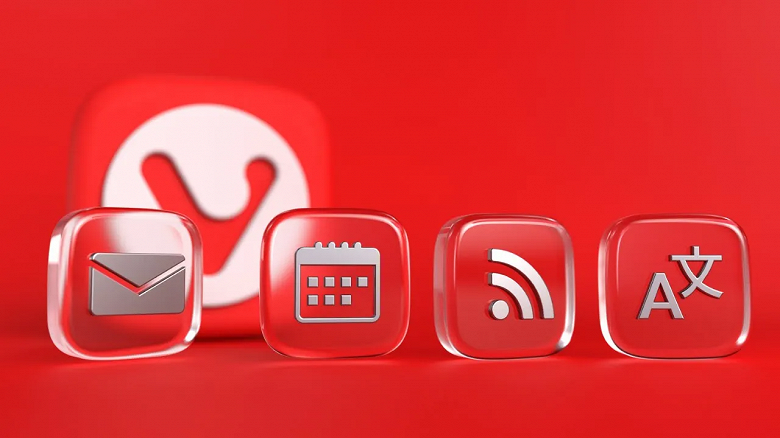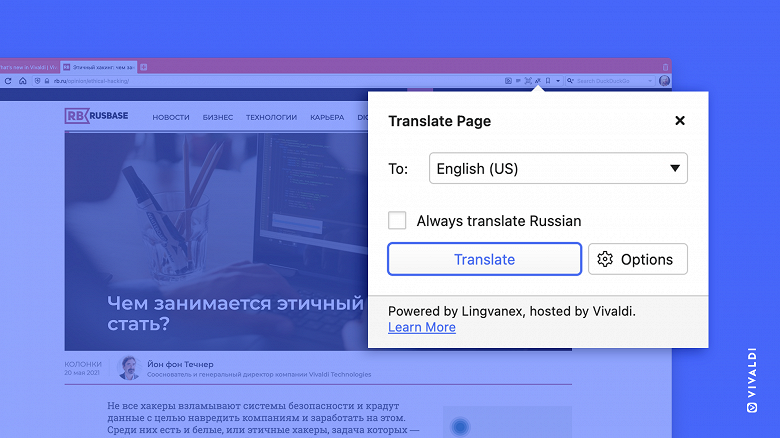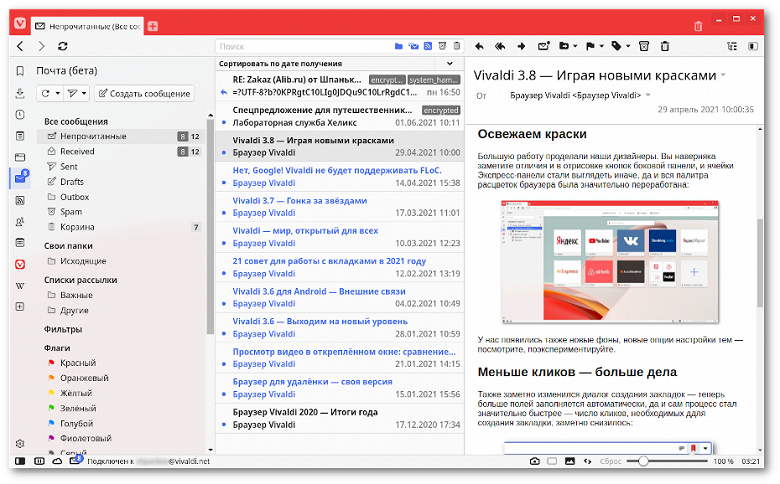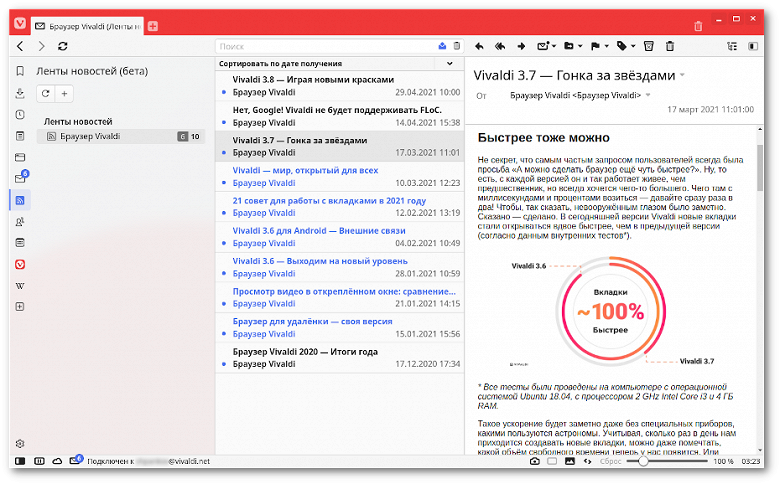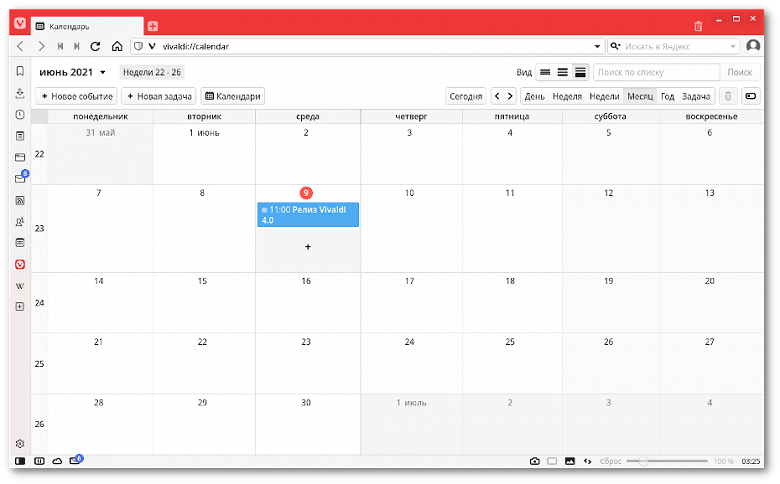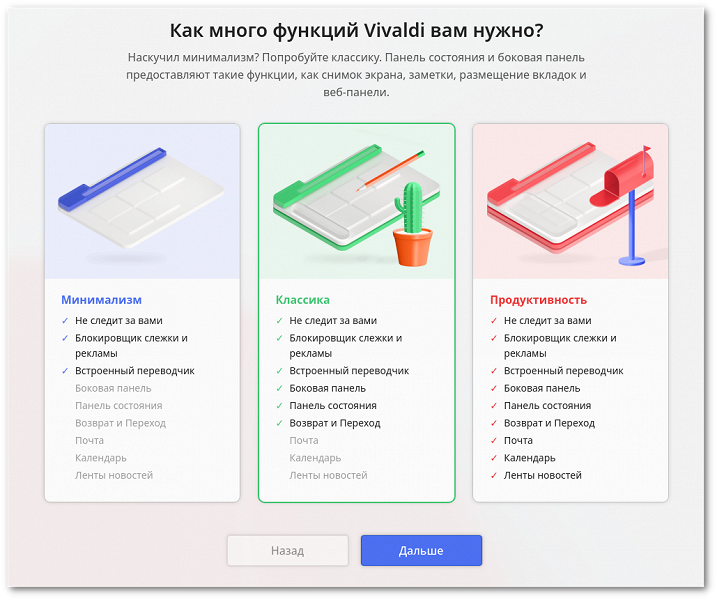Формат vivaldi чем открыть
Резервное копирование и перенос данных в браузере Vivaldi
В связи с активным процессом выпуска новых сборок Vivaldi, а также из-за значительных изменений в коде браузера, порой вносимых разработчиками, нередко возникает необходимость переноса накопленных данных из одной версии в другую. Это могут быть закладки, пароли, настройки, расширения, сессии — в общем, всё нажитое непосильным трудом за время пользования браузером. Помимо переноса данных вполне разумно и держать резервные копии особо важных файлов, чтобы в случае непредвиденных ситуаций максимально полно восстановить всё необходимое.
Если говорить в общем, то данная задача является вполне тривиальной и заключается в простом копировании файлов из одного каталога в другой, но есть и нюансы, как говорится. Вот об этом мы сегодня и поговорим.
Где всё лежит?
Это первый момент, который нужно знать. В Windows все пользовательские данные (ну, или почти все) хранятся в профиле пользователя, который при дефолтной установке находится примерно здесь:
C:\Users\_имя_пользователя_\AppData\Local\Vivaldi\User Data\
Если вы устанавливали браузер в режиме Standalone (а это рекомендованный режим для установки еженедельных тестовых сборок), то искать данную папку нужно в каталоге, который вы указали при установке.
В Linux ситуация аналогичная, только каталог с пользовательскими данными находится примерно здесь:
/home/_имя_пользователя_/.config/vivaldi-snapshot/
Режима Standalone в Linux-версии браузера нет — ранее мы уже рассказывали, почему это так, а также предложили способы обойти это ограничение. Но если вы воспользовались нашими советами (или знали решение и раньше), то должны уже догадаться, где искать пользовательские данные в этом случае.
Самая интересная ситуация у пользователей Mac OSX, в связи с тем, что Apple гораздо больше других заботится о своих пользователях, но и здесь мы нашли решение, о котором также рассказывали чуть раньше. В статье по приведённой ссылке вы найдёте информацию, где искать пользовательские файлы.
Привет от корпорации добра
Но не только Apple заботится о своих пользователях. Не меньшую заботу проявляет и компания Google, волею судьбы ставшая основным разработчиком ядра Chromium, которое используется в Vivaldi. Впрочем, точнее это будет назвать «беззаботностью» — чтобы соблюсти политкорректность. Дело в том, что режим установки Standalone никак не предусмотрен в коде Chromium — видимо, про то, что пользователи иногда предпочитают устанавливать любимые приложения на USB-накопители и таскают их везде с собой, менеджеры Google не ведают, поэтому часть персональных данных пользователей сохраняется в недрах операционной системы. В частности, это пароли, сохраняемые пользователями в браузере и используемые для входа на веб-сайты, требующие регистрации.
Это, пожалуй, самый неприятный «нюанс», о которых я упоминал в начале статьи. К сожалению, на данный момент обойти это ограничение мы не можем. Для этого требуется создать с нуля свой собственный менеджер паролей (
Итак, главную проблему мы теперь знаем. Но на самом деле она имеет значение только в случае использования «портабельной» версии Vivaldi, установленной на флэшку, т.к. в этом случае все наши пароли останутся в изначальной операционной системе и никак не попадут в другую. Наша же задача сегодня — сохранить резервную копию или перенести данные в границах одного компьютера. Делается это следующим образом.
Находим папку с пользовательскими данными (согласно описанию в начале статьи) и копируем её в другой каталог (для резервирования данных). Затем устанавливаем в режиме Standalone свежую сборку (загрузив её с официального сайта). Теперь запускаем вновь установленную сборку (если она не запустилась автоматически после установки) и закрываем её. По итогам таких манипуляций у нас будет создан пользовательский профиль и для этой версии. Теперь копируем сохранённую ранее папку с данными и заменяем ею точно такую же, находящуюся в профиле вновь установленной версии. На этом перенос данных завершён.
Впрочем, это не всё. О нюансах я говорил во множественном числе не просто так. Один мы уже знаем. Второй нюанс — плод творчества разработчиков браузера Vivaldi. Дело в том, что хоть их, разработчиков, и мало, но они жутко работящие и постоянно придумывают что-то новое. И, что характерно, всё время норовят внедрить свои новинки в код браузера. В результате иногда изменения настолько чувствительны, что настройки из старого профиля начинают конфликтовать с нововведениями, что может приводить к непредсказуемому поведению как отдельных функций Vivaldi, так и всего браузера в целом. Кроме того, новшества могут оказаться вне зоны ответственности старых настроек и просто не появятся в приложении.
Решить эту проблему можно переносом не всей пользовательской папки, а только важных файлов, сохраняющих исключительно пользовательские данные, но не данные браузера. Таких файлов тем больше, чем активнее вы работаете в браузере. Находятся они в той же папке с профиля, но в подкаталоге Default. Определить, какие файлы важны, можно по названиям самих файлов. Вот примерный список того, что может вам понадобиться для переноса:
Bookmarks — закладки
Cookies — собственно, Cookies с посещённых сайтов
Favicons — фавиконки закладок и посещённых сайтов
History — история посещённых сайтов
Login Data — логины к сайтам, требующим авторизации
Notes — заметки
Shortcuts — настройки комбинаций быстрых клавиш
Top Sites — данные с посещённых сайтов (включая эскизы Экспресс-панели)
И т.д. и т.п. Также, если вы пользуетесь расширениями, можно скопировать все файлы и папки, имеющие в своём названии слово Extension, но нужно иметь в виду, что некоторые компоненты браузера также реализованы в форме расширений, поэтому одновременно с переносом установленных вами расширений есть вероятность и перенести данные, которые будут конфликтовать с новой версией браузера. В общем, здесь большое поле для творчества и поисков методом научного тыка.
В качестве заключения
В общем, понятно, что на данном этапе всё это выглядит не очень хорошо и требует некоторой ручной работы и времени. Могу только сказать, что это нам тоже не нравится и в планах уже есть задачи по улучшению как собственно работы с пользовательскими данными (в частности — с паролями), так и процесса резервного копирования или переноса пользовательских данных из одной версии в другую. Например, для закладок мы уже сделали экспорт-импорт, позволяющий переносить эти данные между различными версиями Vivaldi. Кроме того, про синхронизацию мы тоже помним и надеемся реализовать этот функционал после выпуска первой финальной версии. Так что, как говорится, не переключайтесь — вас ждёт много интересного. 🙂
Формат vivaldi чем открыть
@Xozter, мне не за что. Это разработчику костылей спасибо.
А вот у меня не работает. Нового чекбокса не появилось.
Пробовал аналогичный параметр создать в currentuser, так же не прокатило.
Мож отключили функцию разрабы.
Мож отключили функцию разрабы
Настроить системные ассоциации файлов к соответствующему софту.
Win 8.1 Pro • Vivaldi Stable 64-bit + M$IE11-KB5006671
@coleslaw
Наверное тут я не прав. Некорректно сам для себя искал. Так, как у вас на гифе и у меня работает. Всегда работало, без правки реестра. Я хотел бы другое, в хроме(вроде) была возможность автоматического открытия файла, по факту окончания его скачивания. Чтобы даже не нажимать кнопку «открыть». Вот такое бы хотелось.
Я хотел бы другое, в хроме(вроде) была возможность автоматического открытия файла, по факту окончания его скачивания. Чтобы даже не нажимать кнопку «открыть». Вот такое бы хотелось.
А если файл небезопасный?
В шоке от происходящего с 1985 года
Nothing against Cyrillic, but if you post in «roman» alfabet i´m sure you get faster an answer because there are much more (helpfull) users that can read this.
-only a hind-
@Ice007 We’re not looking for easy ways.
Win 8.1 Pro • Vivaldi Stable 64-bit + M$IE11-KB5006671
Чтобы даже не нажимать кнопку «открыть». Вот такое бы хотелось.
Win 8.1 Pro • Vivaldi Stable 64-bit + M$IE11-KB5006671
Win 8.1 Pro • Vivaldi Stable 64-bit + M$IE11-KB5006671
Браузер Vivaldi 2020 — Итоги года
Стремительно приближаются новогодние праздники, ёлочные игрушки и яркие гирлянды уже готовы покинуть свои коробки, чтобы украсить хвойные деревья, на семейных советах идут бурные дискуссии по составу салатов и ассортименту напитков — в общем, идёт нормальная деловая подготовка к ежегодным торжествам. Но давайте немного отвлечёмся от этой приятной суеты и подведём небольшие итоги — чем нас порадовал браузер Vivaldi за прошедший год? И прежде всего — это, конечно, выпуск мобильной версии Vivaldi для Android.
Vivaldi для Android — запрограммированный успех
Выход данной версии в апреле текущего года стал настоящим праздником для всех пользователей Vivaldi — это событие ждали, вопрос о дате выхода мобильного браузера был самым популярным долгое время. И вот теперь у нас он есть. Аудитория пользователей мобильной версии стремительно выросла до полумиллиона пользователей и продолжает увеличиваться очень хорошими темпами. И это неудивительно — с самой первой стабильной версии мы постарались добавить в браузер популярные функции, главной из которой, конечно, стал встроенный блокировщик слежки и рекламы.
За прошедшие со времени релиза месяцы мы смогли ещё больше расширить функциональность блокировщика, добавив в него возможность подключения собственных списков блокировки, назначения индивидуальных правил блокировки для веб-сайтов и блокировки веб-страниц целиком. В новом году мы будем и дальше развивать этот необходимый и полезный для современного интернета инструмент.
Заметный прогресс можно отметить и для Экспресс-панели — мы активно работали над повышением удобства работы с часто посещаемыми ресурсами. Была добавлена возможность настройки размера ячеек, а также опция их отображения списком.
Пользователи десктопной версии знают, что мы уделяем много внимания настраиваемости интерфейса Vivaldi, поэтому логичным шагом стало добавление подобной функциональности и в мобильную версию — вы можете перемещать или отключать панели браузера, использовать светлую и тёмную темы оформления как для интерфейса, так и для веб-страниц, использовать цветовую подсветку вкладок, и это только начало. В дальнейшем настраиваемость браузера будет только расширяться — у нас большие планы на новый год.
Из других популярных функций можно отметить возможность создания заметок и снимков экрана — причём, снимок может быть как видимой части экрана, так и всей страницы целиком.
Синхронизация — это, пожалуй, наиболее важная функция для тех, кто пользуется и десктопной версией. Вы можете синхронизировать пароли, закладки, заметки, историю просмотра, а также следует сказать особо о функции просмотра в мобильной версии Vivaldi страниц, открытых на десктопной версии — и это тоже всё благодаря синхронизации. Начав читать новости на домашнем компьютере вы можете продолжить это увлекательное занятие и в дороге.
В общем, релиз мобильной версии стал закономерным и мощным шагом к продолжению роста популярности Vivaldi. Полный список функций мобильного браузера, добавленных с момента выпуска первой версии, вы можете посмотреть ниже:
А мы теперь посмотрим на прогресс в развитии десктопной версии Vivaldi.
Vivaldi для ПК — количество, переходящее в качество
Так уж сложилось исторически, что на настольных компьютерах сегодня самыми популярными являются несколько браузеров, разрабатываемых очень крупными компаниями, обладающими мощными ресурсами. Не так давно мне тоже пришлось некоторое время поработать в самом массовом браузере, и могу сказать, что впечатление можно передать одним словом — боль. После Vivaldi с его мощным и удобным функционалом каждое действие вызывало массу негативных эмоций, а когда я предложил владельцу этого компьютера просто сохранить все активные вкладки в сессию, чтобы потом открыть их одним кликом — в ответ я получил только недоумённый взгляд: человек старательно берёг все важные открытые страницы месяцами, боясь их неосторожно закрыть и потерять. И ведь ничего особенного — просто сессии…
Да, Vivaldi на десктопе уже не имеет равных по функциональности и настраиваемости. Конечно, в каких-то браузерах есть свои отдельные преимущества, но по совокупности возможностей и удобства всё равно выигрывает Vivaldi. Понимаю, что многие могут сейчас возмутиться и начать защищать именно свой любимый браузер, но давайте оценивать объективно: Vivaldi — лучший браузер на сегодня. Ни один другой браузер вам не даст столько возможностей по настройке и адаптации браузера под свои задачи, а встроенный почтовый клиент с интегрированным RSS ридером, появившийся в одной из недавних тестовых сборок, просто выводит его в недосягаемые лидеры.
Давайте просто пройдёмся по наиболее заметным функциям, появившимся в этом году. Из них одна из главных — встроенный блокировщик слежки и рекламы. Он поддерживает пользовательские списки, а также подключаемые от других блокировщиков. Учитывая политику одной известной компании по новым ограничениям для расширений-блокировщиков, встроенный в Vivaldi инструмент становится must have опцией.
Ещё одна популярная функция — просмотр видео в откреплённом окне. Она появилась в начале года и за это время получила массу улучшений:
Полноценный менеджер заметок стал логичным развитием популярной функции, появившейся в более ранних версиях. Но теперь это практически текстовый редактор, поддерживающий форматирование, добавление ссылок на оригинальный материал и скриншотов страниц.
Расширение функций настраиваемости браузера привело к логическому продолжению — теперь пользователи могут сами изменять и настраивать контекстные меню браузера, добавляя в них нужные пункты и убирая редко используемые, и даже добавлять собственные полезные ссылки, чтобы иметь к ним быстрый доступ. И это ещё только начало — в новом году опции настройки будут значительно расширены.
Автообновление вкладок — маленькая, но очень полезная функция.
И, конечно, отдельно нужно сказать про долгожданный встроенный почтовый клиент Vivaldi — он пока находится в тестовом режиме, но уже получил массу положительных отзывов от пользователей.
Одновременно тестируется и новый инструмент для планирования нашей бурной и наполненной событиями жизни — встроенный календарь.
Также в тестовых версиях пользователи могут увидеть и ещё одно заметное улучшение в нашей любимой области — в работе со множеством вкладок. Мы добавили новый способ отображения сгруппированных вкладок — в двухпанельном варианте.
И многое, многое другое. Ниже — полный список новых функций, добавленных в стабильную ветку браузера начиная с версии Vivaldi 2.11, вышедшей в феврале 2020 года:
Помимо этих новинок в браузере Vivaldi для десктопов есть и масса других популярных функций, включая мощный инструмент по работе с историей просмотра, синхронизацию, заметки, боковую панель с возможностью добавления собственных веб-панелей, просмотр в приватном окне, просмотр нескольких вкладок одновременно в одном окне, снимки экрана, режим чтения и ещё много всего — перечислять можно долго. Но лучше от слов перейти к делу и попробовать Vivaldi в реальной ежедневной работе — вы обязательно найдёте что-то очень нужное и важное именно для вас.
Команда Vivaldi поздравляет всех с наступающими праздниками. Только благодаря вам мы смогли в этом году реализовать все те классные вещи, что перечислены выше. Без вашей поддержки, без вашей помощи, без ваших идей и справедливой критики мы бы не сделали и десятой части того, что смогли сделать. Это огромное удовольствие создавать лучший в мире браузер вместе с вами — лучшим в мире сообществом. Ещё раз с наступающим Новым годом, обещаем и дальше вас радовать приятными сюрпризами и новыми возможностями браузеров Vivaldi!
Импорт и экспорт данных браузера
Чтобы импортировать данные с Vivaldi на другое устройство, мы рекомендуем использовать функцию Синхронизации браузера. Читайте, чтобы узнать, как импортировать данные из другого браузера и файлов на вашем компьютере, включая альтернативные способы передачи данных между браузерами Vivaldi.
Импорт закладок
Чтобы импортировать Закладки из другого браузера на том же компьютере или файла HTML,
В зависимости от исходного браузера вы можете одновременно импортировать другие данные браузера, такие как Пароли и Историю.
Экспорт закладок
Чтобы экспортировать закладки:
Файл будет сохранён как файл HTML.
Импорт паролей
Экспорт паролей
Чтобы экспортировать пароли из Vivaldi:
Импорт истории
Помимо Закладок и Паролей из большинства браузеров вы также можете импортировать Историю просмотров.
Импорт заметок
Все подходящие текстовые файлы данной папки будут импотированы в заметки Vivaldi.
Экспорт заметок
Для экспорта заметок:
Все заметки будут сохранены как отдельные текстовые файлы.
Перенос всего профиля браузера Vivaldi
Мы рекомендуем использовать Синхронизацию для передачи данных между браузерами Vivaldi. Если вы хотите импортировать больше данных, чем доступно при синхронизации, вы можете скопировать и заменить всю папку профиля. Чтобы перенести только некоторые типы данных, перейдите к следующему абзацу.
Чтобы найти папку профиля:
Чтобы переместить профиль с одного Vivaldi на другой:
Импорт файлов данных из браузеров Chromium
Пока Vivaldi закрыт, вы можете заменить файлы в папке вашего профиля такими же файлами из Vivaldi или из папки профиля другого браузера на основе Chromium.
Прежде чем пытаться импортировать данные таким образом, мы рекомендуем на всякий случай сделать резервную копию папки текущего профиля.
С помощью этого метода вы можете импортировать следующие данные:
Альтернативный браузер Vivaldi превращается в настоящего монстра: встроенный переводчик, почтовый клиент, RSS-агрегатор и календарь
Для любителей минимализма есть вариант «без всего»
Команда набирающего популярность браузера Vivaldi объявила о выпуске масштабного обновления Vivaldi 4.0, которое приносит множество новых функций.
Vivaldi получил встроенный переводчик для мобильной и десктопной версий. Если язык страницы отличается от установленного в браузере по умолчанию, то в адресной строке появится соответствующий значок, а под ним — всплывающее окно с предложением перевести страницу. Для этого используется движок переводов Lingvanex. В настройках можно отключить автоматическое предложение перевода.
Также в десктопном Vivaldi появился клиент электронной почты с довольно широкой функциональностью и поддержкой разных почтовых сервисов.
Ещё одно нововведение — агрегатор лент новостей в формате RSS, выполненный в сходном с почтовым клиентом дизайне. При этом подписываться можно не только на новости, но и на подкасты, и даже на видеоканалы YouTube.
Ещё один компонент Vivaldi 4.0 — календарь, который можно использовать локально или подключить к популярным онлайн-сервисам. Пользователь может приглашать на мероприятия других участников, а также принимать чужие приглашения, управлять задачами и так далее.
Обновлённый Vivaldi 4.0 доступен для Windows, macOS, Linux и Android. Поскольку функций в браузере становится достаточно много, разработчики решили предоставить пользователям выбор.
Теперь при первом запуске браузера будет выводиться окно приветствия с тремя наборами функций, доступных по умолчанию непосредственно из интерфейса приложения — минимальный набор функций, классический или максимальный. Каждую из скрытых функций можно будет впоследствии активировать вручную.
Разработкой Vivaldi занимается основатель Opera Software Йон фон Течнер (Jon von Tetzchner), и браузер рассматривается как наследник старых версий Opera.